win10 找不到 第三个显示器怎么回事 win10多显示器设置未检测到其他显示器如何处理
很多人为了工作需求,都会外接多个屏幕显示器来使用,不过有些win10纯净版64位镜像用户却发现只能显示两个显示器,一直找不到第三个显示器,不知道遇到这样的问题该怎么办呢?针对win10多显示器显示未检测到其他显示器这个问题,本文给大家讲解一下详细的处理步骤。
方法1:按顺序重新连接所有监视器
这似乎是一个肤浅的修复,但许多已经使用三显示器设置的用户必须重新连接所有显示器才能重新启用第三个显示器。
显然,这是因为在使用多个DVI来显示端口的设置上会出现故障的结果。 该修复涉及按顺序拔出并重新插入监视器(而不仅仅是那个不工作的监视器)。
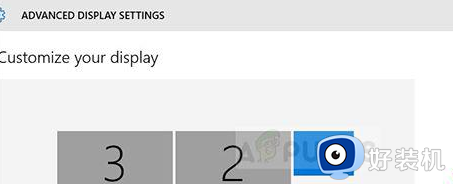
注意:按“高级显示设置”窗口中显示的顺序断开显示器似乎很重要。
在执行此操作几次后,用户报告自动检测功能将启动并且将检测到第三个监视器。 如果此方法无效,请转到下面的下一个方法。
方法2:使用第三台显示器上的“扩展桌面显示”选项
很多用户通过以将屏幕扩展到第3台显示器的方式更改显示设置来设法解决问题。 发生这种情况是因为在Windows10上,当您连接第三台显示器时,它将显示在“显示”屏幕内,但由于其状态为“已断开连接”,因此无法正常工作。
幸运的是,可以通过Display适配器内的简单修改来解决此问题。 以下是如何执行此操作的快速指南:
--按Windows键+ R打开“运行”命令。 然后,键入“ms-settings:easeofaccess-display”并按Enter键以打开“设置”应用的“显示”选项卡。
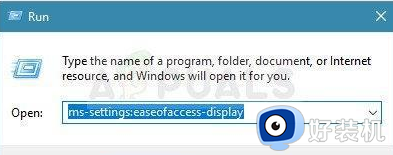
--在“显示”选项卡中,向下滚动并单击“其他显示设置”。
--向下滚动以查看屏幕列表,然后单击每个屏幕以查看哪个屏幕已断开连接。
--识别默认禁用的显示器后,选择它并使用下面的下拉菜单选择“将桌面扩展到此显示选项”。
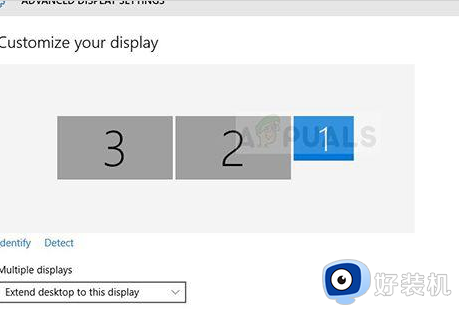
--单击“应用”按钮后,您应该能够使用所有监视器。
方法3:从Nvidia Graphics启用“设置多个显示”(如果适用)
一些拥有Nvidia显卡的用户通过进入Nvidia控制面板并手动设置显示来设法修复此特定问题。 事实证明,一些Nvidia驱动程序存在问题,这些驱动程序已在最新的驱动程序版本中得到解决。
注意:如果您没有Nvidia显卡,则此方法不适用。
在开始执行以下修复之前,请将图形驱动程序更新为最新版本,并查看问题是否已自动解决。 您可以使用Nvidia的自动更新程序(此处)。
如果您无法更新到最新版本或GPU已过时,请按照以下步骤操作:
--右键单击桌面上的可用空间,然后单击Nvidia控制面板。
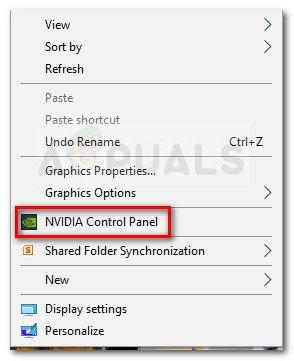
--在Nvidia控制面板中,单击“设置多个显示器”并选中与要使用的监视器关联的每个框。
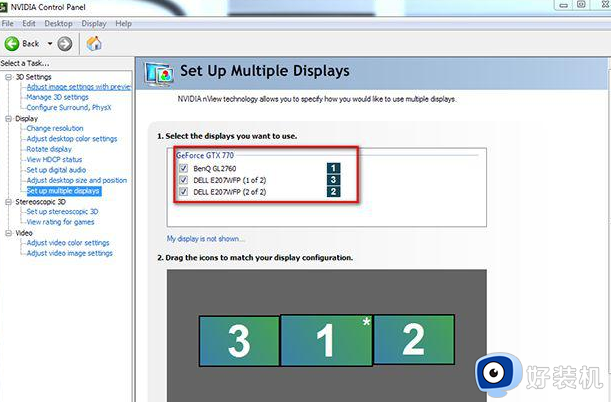
--保存更改,重新启动计算机并查看第三台显示器是否在下次启动时得到识别。
以上给大家讲解的便是win10 找不到 第三个显示器的详细解决方法,如果你有碰到相同情况的话,可以学习上面的方法来进行操作吧。
win10 找不到 第三个显示器怎么回事 win10多显示器设置未检测到其他显示器如何处理相关教程
- 分屏器win10检测不到怎么办 win10分屏检测不到显示器如何处理
- windows10检测不到第二个屏幕怎么办 win10无法检测到第二个显示器怎么解决
- win10 正方形显示器分辨率很模糊怎么回事 win10正方形显示器分辨率发虚模糊如何处理
- win10笔记本hdmi检测不到显示器怎么回事 win10笔记本hdmi接口检测不到显示器如何解决
- win10 找不到第二块屏怎么回事 win10检测不到第二屏幕如何解决
- win10如何解决未检测到正确的网络适配器 win10未检测到正确的网络适配器的解决方法
- win10笔记本未插扬声器或耳机怎么回事 win10笔记本显示未插耳机或扬声器处理方法
- win10DNS服务器未响应的解决方法 win10DNS服务器未响应怎么办
- win10检测不到网络适配器怎么办 win10未检测到正确安装的网络适配器如何解决
- win10电脑扬声器未接入怎么回事_win10电脑显示扬声器未接入怎么办
- win10拼音打字没有预选框怎么办 win10微软拼音打字没有选字框修复方法
- win10你的电脑不能投影到其他屏幕怎么回事 win10电脑提示你的电脑不能投影到其他屏幕如何处理
- win10任务栏没反应怎么办 win10任务栏无响应如何修复
- win10频繁断网重启才能连上怎么回事?win10老是断网需重启如何解决
- win10批量卸载字体的步骤 win10如何批量卸载字体
- win10配置在哪里看 win10配置怎么看
热门推荐
win10教程推荐
- 1 win10亮度调节失效怎么办 win10亮度调节没有反应处理方法
- 2 win10屏幕分辨率被锁定了怎么解除 win10电脑屏幕分辨率被锁定解决方法
- 3 win10怎么看电脑配置和型号 电脑windows10在哪里看配置
- 4 win10内存16g可用8g怎么办 win10内存16g显示只有8g可用完美解决方法
- 5 win10的ipv4怎么设置地址 win10如何设置ipv4地址
- 6 苹果电脑双系统win10启动不了怎么办 苹果双系统进不去win10系统处理方法
- 7 win10更换系统盘如何设置 win10电脑怎么更换系统盘
- 8 win10输入法没了语言栏也消失了怎么回事 win10输入法语言栏不见了如何解决
- 9 win10资源管理器卡死无响应怎么办 win10资源管理器未响应死机处理方法
- 10 win10没有自带游戏怎么办 win10系统自带游戏隐藏了的解决办法
